- Buka Finder di MacBook kamu
- Tekan Shift + Command + G
- Ketik “~/Library/Caches” (tanpa tanda petik)
- Hapus isi folder-folder cache yang sudah tak digunakan
- Ulangi lagi di “/Library/Caches” untuk cache sistem
4 Cara Hapus Cache dan Trash biar MacBook Ngebut lagi

- Hapus cache secara manual via Finder
- Kosongkan sampah (Trash) secara berkala
- Gunakan fitur Storage Management dari macOS
Pernah merasa MacBook kamu makin lama makin lemot? Ketika aplikasi atau software jadi butuh waktu lama buat terbuka, browsing terasa berat, dan sistem terasa gak responsif seperti biasanya? Padahal, kamu merasa tidak menginstal banyak aplikasi baru atau menyimpan file besar. Kalau kamu mengalami hal ini, salah satu penyebab yang sering diabaikan adalah menumpuknya cache dan file sampah di dalam sistem.
Cache memang punya manfaat, karena menyimpan data sementara yang bisa mempercepat proses kerja aplikasi. Kalau dibiarkan terlalu lama tanpa dibersihkan, cache justru bisa jadi beban buat MacBook kamu. Apalagi kalau kamu termasuk pengguna aktif yang sering berpindah-pindah aplikasi dan browsing tiap hari. Supaya bisa digunakan kembali dengan lancar, kamu perlu tahu cara hapus cache dan trash biar MacBook ngebut lagi. Kuncinya, kamu perlu melakukan metode ini secara rutin, ya. Simak ulasannya sampai habis!
1. Hapus cache secara manual via Finder

Salah satu cara paling efektif buat membersihkan file sampah di Macbook adalah dengan menghapus cache secara manual. Cache ini biasanya disimpan oleh aplikasi supaya prosesnya bisa berjalan lebih cepat. Tapi kalau sudah menumpuk, malah bikin memori penuh dan performa jadi menurun. Kamu bisa hapus file cache ini langsung lewat aplikasi Finder tanpa perlu bantuan aplikasi tambahan. Berikut adalah urutan hapus cache MacBook via Finder:
Sebagai catatan, kamu bisa hapus folder-folder yang isinya sudah gak kamu perlukan, seperti dari aplikasi yang jarang dipakai. Kalau mau lebih maksimal, kamu juga bisa ulangi langkah tadi dan masuk ke cache sistem. Pastikan kamu tidak menghapus folder dari aplikasi yang masih kamu perlukan, ya!
2. Kosongkan sampah (Trash) secara berkala
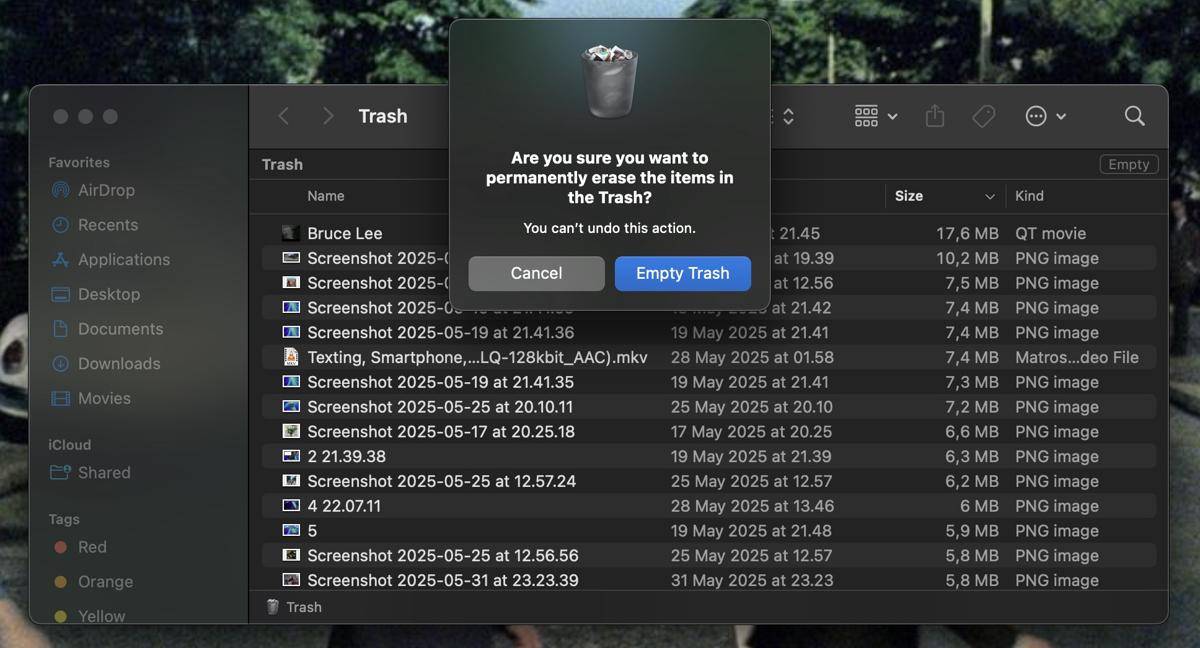
Banyak pengguna MacBook yang gak sadar kalau file yang dihapus sebenarnya belum benar-benar hilang dari sistem. Saat kamu drag file ke Trash atau klik “Move to Trash”, file itu masih tersimpan dan tetap memakan ruang penyimpanan. Jadi, meskipun kelihatannya sudah gak ada, sebenarnya file itu masih ada di dalam Trash.
Cara membersihkannya simpel banget. Kamu tinggal klik kanan ikon Trash di Dock, lalu pilih Empty Trash. Kalau kamu sering lupa, kamu juga bisa atur agar Trash otomatis terhapus setelah 30 hari. Caranya mudah, buka System Settings > General > Storage, lalu aktifkan opsi “Empty Trash Automatically”. Dengan cara ini, kamu bisa bebas dari file-file sampah lama yang tanpa disadari bikin MacBook makin berat dan memori cepat penuh.
3. Gunakan fitur Storage Management dari macOS
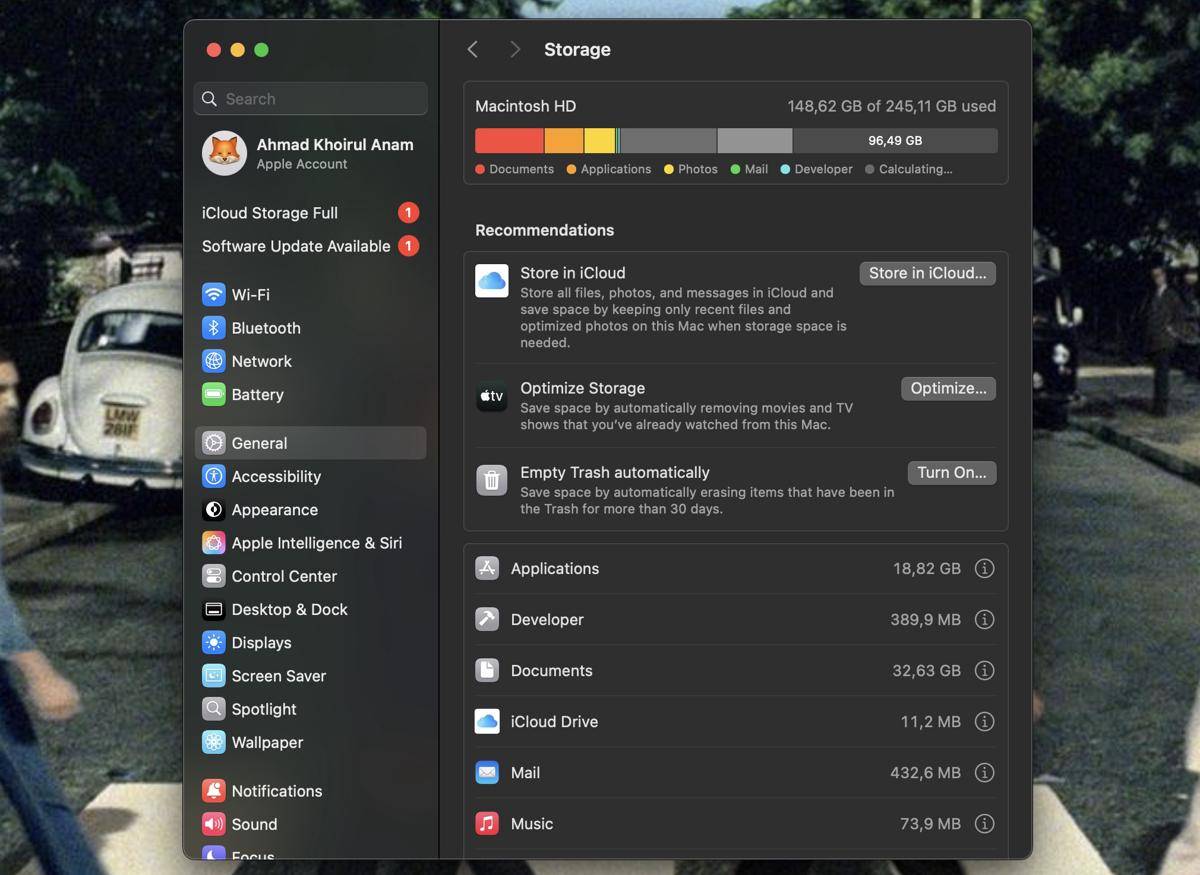
Kalau kamu gak mau repot bersih-bersih file satu per satu, macOS sebenarnya sudah punya fitur bawaan yang bisa bantu kamu mengelola ruang penyimpanan. Fitur ini memungkinkan kamu melihat apa saja yang memenuhi storage MacBook. Mulai dari file besar, aplikasi jarang dipakai, sampai file sampah tersembunyi. Cocok banget buat kamu yang ingin bersih-bersih dengan cara lebih praktis dan aman.
Untuk mengaksesnya, klik logo Apple di pojok kiri atas > About This Mac > Storage > Manage. Dari sini, kamu akan melihat beberapa rekomendasi untuk mengoptimalkan penyimpanan, seperti menghapus unduhan lama, menghapus lampiran email, atau memindahkan file ke iCloud. Kamu juga bisa cek kategori seperti dokumen besar, aplikasi, atau file yang sudah jarang dibuka. Tinggal pilih yang gak penting, lalu hapus. Simpel, kan?
4. Bersihkan cache Safari
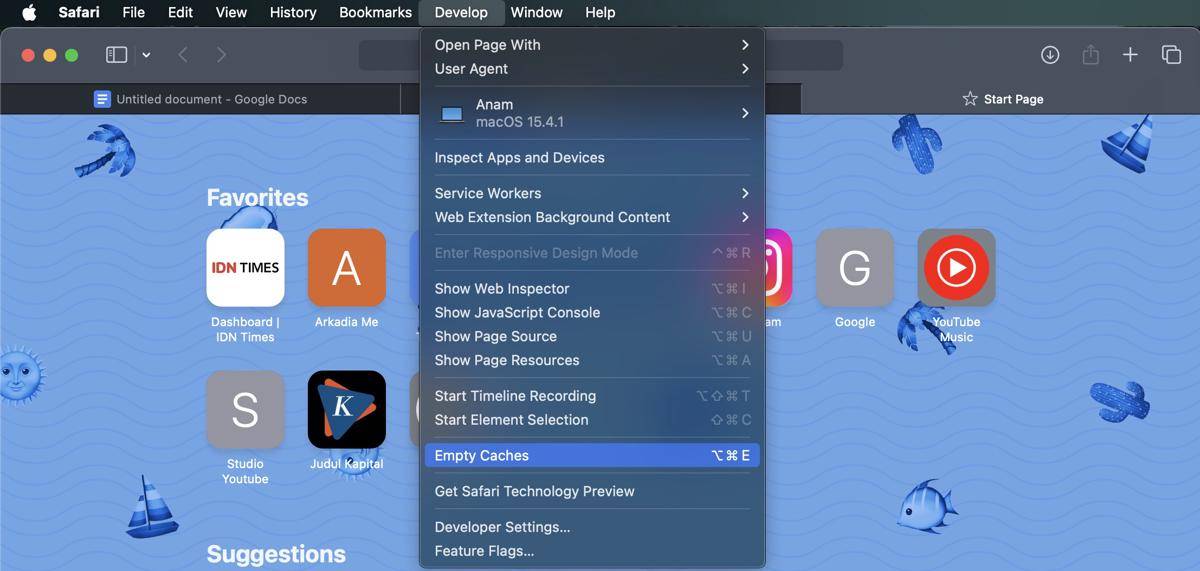
Kalau kamu sering browsing pakai Safari, cache dari browser ini bisa cepat menumpuk dan bikin performa MacBook terasa berat. Cache browser berfungsi menyimpan data situs yang pernah kamu kunjungi supaya loading-nya lebih cepat di kemudian hari. Sayangnya, kalau dibiarkan terlalu lama, justru bikin Safari jadi lambat, ya!
Untuk membersihkannya, buka aplikasi Safari, lalu klik Safari > Settings di menu bar atas. Masuk ke tab Advance dan aktifkan opsi “Show Develop menu in menu bar”. Setelahnya akan muncul menu Develop di bagian atas dan klik saja Empty Caches. Dengan begitu, Safari jadi lebih ringan dan pengalaman browsing kamu akan lebih lancar!
Cara hapus cache dan trash biar MacBook ngebut lagi ternyata mudah serta gak ribet, kan? Dengan beberapa langkah sederhana, kamu bisa membuat perangkatmu bekerja lebih ringan dan responsif. Biar hasilnya maksimal, kamu bisa rutin lakukan langkah-langkah ini setiap beberapa minggu sekali biar MacBook kamu senantiasa prima. Selamat mencoba, ya!














































